
Innehållsförteckning:
- Författare John Day [email protected].
- Public 2024-01-30 12:44.
- Senast ändrad 2025-01-23 15:11.

Syftet med projektet är att effektivisera solpaneler. Projektet är utformat för att övervaka solcellsgenerering för att förbättra prestanda, övervakning och underhåll av solcellsanläggningen.
I detta projekt är partikelfonen ansluten till solpanelens spänningsutgång, LM-35 temperatursensor och LDR-sensor för att övervaka effekt, temperatur respektive infallande ljusintensitet. En tecken -LCD är också ansluten till partikelfoton för visning av de uppmätta parametrarna i realtid. Fotonen visar inte bara de uppmätta parametrarna på LCD-skärmen, utan skickar också de uppmätta värdena till molnservern för att se realtidsdata.
Steg 1: Komponent krävs
- Partikelfoton $ 20
- 16x2 LCD $ 3
- Solplatta $ 4
- LM-35 temperaturgivare $ 2
- LDR $ 1
- Brödbräda $ 4
- Bygelkablar $ 3
Den totala kostnaden för hårdvaran är cirka $ 40 dollar.
Steg 2: Hårdvara



1. Partikelfoton
Photon är ett populärt IoT -kort som är tillgängligt från Particle -plattformen. Kortet rymmer STM32F205 120Mhz ARM Cortex M3 mikrokontroller och har 1 MB flashminne, 128 Kb RAM och 18 blandade ingångar för allmänna ändamål (GPIO) med avancerade kringutrustning. Modulen har inbyggt Cypress BCM43362 Wi-Fi-chip för Wi-Fi-anslutning och Single band 2,4 GHz IEEE 802.11b/g/n för Bluetooth. Kortet är utrustat med 2 SPI, en I2S, en I2C, en CAN och ett USB -gränssnitt.
Det bör noteras att 3V3 är en filtrerad utgång som används för analoga sensorer. Denna pin är utgången från den inbyggda regulatorn och är internt ansluten till VDD på Wi-Fi-modulen. När du driver Photon via VIN eller USB -porten kommer denna pin att mata ut en spänning på 3,3VDC. Denna pin kan också användas för att driva Photon direkt (max ingång 3.3VDC). När den används som utgång är maxbelastningen på 3V3 100mA. PWM-signalerna har en upplösning på 8-bitar och körs på en frekvens på 500 Hz.
2. 16X2 tecken LCD
16X2 LCD -displayen används för att visa värdena för de uppmätta parametrarna. Den är ansluten till partikelfoton genom att ansluta dess datapinnar D4 till D7 med stiften D0 till D3 på spånkortet. E- och RS -stiften på LCD -skärmen är anslutna till stift D5 respektive D6 på spånskivan. R/W -stiftet på LCD -skärmen är jordat.
3. LDR -sensor (fotoresistor)
LDR eller ljusberoende motstånd är också känt som fotomotstånd, fotocell, fotoledare. Det är en typ av motstånd vars motstånd varierar beroende på mängden ljus som faller på dess yta. När ljuset faller på motståndet, ändras motståndet. Dessa motstånd används ofta i många kretsar där det krävs för att känna av närvaron av ljus. Dessa motstånd har en mängd funktioner och motstånd. Till exempel, när LDR är i mörker, kan den användas för att tända ett ljus eller för att stänga av ett ljus när det är i ljuset. Ett typiskt ljusberoende motstånd har ett motstånd i mörkret 1MOhm och i ljusstyrkan ett motstånd på ett par KOhm.
Arbetsprincip för LDR
Detta motstånd fungerar på principen om fotokonduktivitet. Det är inget annat än, när ljuset faller på dess yta, då minskar materialkonduktiviteten och även elektronerna i anordningens valensband exciteras till ledningsbandet. Dessa fotoner i det infallande ljuset måste ha energi som är större än halvledarmaterialets bandgap. Detta gör att elektronerna hoppar från valensbandet till ledning. Dessa enheter beror på ljuset, när ljus faller på LDR så minskar motståndet, och ökar i mörkret. När en LDR hålls på den mörka platsen är dess motstånd hög och när LDR hålls i ljuset minskar dess motstånd. LDR -sensorn används för att mäta den infallande ljusintensiteten. Ljusintensiteten uttrycks i Lux. Sensorn är ansluten till A2 -stiftet i Particle Photon. Sensorn är ansluten i en potentiell avdelningskrets. LDR tillhandahåller en analog spänning som omvandlas till digital avläsning av den inbyggda ADC.
4. LM-35 temperatursensor
LM35 är en precisions IC temperatursensor med sin utgång proportionell mot temperaturen (i oC). Drifttemperaturintervallet är från -55 ° C till 150 ° C. Utgångsspänningen varierar med 10mV som svar på varje oC -höjning/ -fall i omgivningstemperatur, dvs dess skalfaktor är 0,01V/ oC. Sensorn har tre stift - VCC, Analogout och Ground. Aout -stiftet på LM35 är anslutet till analog ingångsstift A0 på partikelfoton. VCC och jord är anslutna till vanliga VCC och Ground.
Funktioner
Kalibrerad direkt i grader Celsius (Celsius)
Linjär vid 10,0 mV/° C skalfaktor
- 0,5 ° C noggrannhetsgaranti (vid 25 ° C)
- Klassad för full -55 ° C till ett 150 ° C -intervall
- Drivs från 4 till 30 volt
- Mindre än 60 mA strömavlopp
- Låg självuppvärmning, 0,08 ° C ingjuter luft
- Icke-linjäritet endast 0,25 ° C typiskt
- Låg impedansutgång, 0,1Ω för 1 mA belastning
5. Solpanel
Solpaneler är enheter som omvandlar ljus till elektricitet. De fick namnet "solpaneler" från ordet "Sol" som astronomer använde för att referera till solen och solljuset. Dessa kallas också fotovoltaiska paneler där Photovoltaic betyder "ljus-elektricitet". Fenomenet att omvandla solenergin till elektrisk energi kallas fotovoltaisk effekt. Denna effekt genererar spänning och ström vid utgången vid exponering av solenergi. En 3 volts solpanel används i projektet. En solpanel består av flera solceller eller solcellsdioder. Dessa solceller är P-N-övergångsdiod och de kan generera en elektrisk signal i närvaro av solsken. Vid exponering för solljus genererar denna solpanel en likspänning på 3,3 V vid sina terminaler. Denna panel kan ha maximal uteffekt på 0,72 Watt och minsta uteffekt på 0,6 Watt. Dess maximala laddningsström är 220 mA och minsta laddningsström är 200 mA. Panelen har två terminaler - VCC och Ground. Spänningsutmatningen dras från VCC -stiftet. Spänningsutgångsstiften är ansluten till analog ingångsstift A1 på Particle Photon för mätning av uteffekten från solpanelen.
Steg 3: Programvara




Partikelwebb -IDE
För att skriva programkoden för en Photon måste utvecklaren skapa ett konto på Particle -webbplatsen och registrera Photon -kortet med sitt användarkonto. Programkoden kan sedan skrivas på Web IDE på Partikelns webbplats och överföras till en registrerad foton över internet. Om det valda spånkortet, Photon here, slås på och ansluts till partiklarnas molntjänst, bränns koden till det valda kortet över internet via internetanslutning och kortet börjar fungera enligt den överförda koden. För att styra kortet över internet är en webbsida utformad som använder Ajax och Jquery för att skicka data till kortet med HTTP POST -metod. Webbsidan identifierar kortet med ett enhets -ID och ansluter till Particle's Cloud Service via en åtkomsttoken.
Hur man ansluter foton med Internet
1. Slå på enheten
- Anslut USB -kabeln till din strömkälla.
- Så snart den är inkopplad bör RGB -lysdioden på din enhet börja blinka blått. Om din enhet inte blinkar blå, håll ned SETUP -knappen. Om din enhet inte blinkar alls eller om lysdioden brinner tråkigt orange färg, det kanske inte får tillräckligt med ström. Prova att byta strömkälla eller USB -kabel.
2. Anslut din Photon till Internet Det finns två sätt att antingen använda webbapplikation eller mobilapp
a. Använda webbapplikation
- Steg 1 Gå till setup.particle.io
- Steg 2 Klicka på setup a Photon
- Steg 3 Efter att ha klickat på NÄSTA bör du presenteras med en fil (photonsetup.html)
- Steg 4 Öppna filen.
- Steg 5 När du har öppnat filen ansluter du din dator till Photon genom att ansluta till nätverket PHOTON.
- Steg 6 Konfigurera dina Wi-Fi-uppgifter. Obs: Om du har skrivit in dina felaktiga uppgifter kommer fotonen att blinka mörkblå eller grön. Du måste gå igenom processen igen (genom att uppdatera sidan eller klicka på processen för försök igen)
- Steg 7 Byt namn på din enhet. Du kommer också att se en bekräftelse om enheten begärdes eller inte.
b. Med smartphone
- Öppna appen på din telefon. Logga in eller registrera ett konto med Particle om du inte har ett.
- Efter inloggning, tryck på plusikonen och välj den enhet du vill lägga till. Följ sedan instruktionerna på skärmen för att ansluta din enhet till Wi-Fi.
Om detta är din Photons första gång som den ansluts blinkar den lila i några minuter när den laddar ner uppdateringar. Det kan ta 6-12 minuter innan uppdateringarna slutförs, beroende på din internetanslutning, med Photon som startas om några gånger under processen. Starta inte om eller koppla ur fotonen under den här tiden. Om du gör det kan du behöva följa den här guiden för att fixa din enhet.
När du har anslutit din enhet har den lärt sig det nätverket. Din enhet kan lagra upp till fem nätverk. Om du vill lägga till ett nytt nätverk efter din första installation skulle du sätta din enhet i lyssningsläge igen och fortsätta enligt ovan. Om du känner att din enhet har för många nätverk kan du radera enhetens minne för alla Wi-Fi-nätverk den har lärt sig. Du kan göra det genom att fortsätta hålla inställningsknappen i 10 sekunder tills RGB -lysdioden blinkar blått snabbt, vilket signalerar att alla profiler har raderats.
Lägen
- Cyan, din Photon är ansluten till Internet.
- Magenta, den laddar för närvarande en app eller uppdaterar sin firmware. Detta tillstånd utlöses av en firmware -uppdatering eller av blinkande kod från Web IDE eller Desktop IDE. Du kanske ser det här läget när du ansluter din Photon till molnet för första gången.
- Grönt, det försöker ansluta till internet.
- Vit, Wi-Fi-modulen är avstängd.
Web IDEParticle Build är en integrerad utvecklingsmiljö, eller IDE som innebär att du kan göra mjukvaruutveckling i en lättanvänd applikation, som bara händer i din webbläsare.
- För att öppna build, logga in på ditt partikelkonto och klicka sedan på build som visas på bilden.
- När du klickar ser du konsolen så här.
- För att skapa en ny skapa -app, klicka på skapa ny app.
- För att inkludera bibliotek i programmet, gå till biblioteksavsnittet, sök efter liquidcrystal. Välj sedan en app där du vill lägga till bibliotek. I mitt fall är det solpanelövervakning.
- För att verifiera programmet. Klicka på verifiera.
- För att ladda upp koden klickar du på blixt men innan du gör det väljer du en enhet. Om du har mer än en enhet måste du se till att du har valt vilken av dina enheter som du vill koda till. Klicka på "Enheter" -ikonen längst ned till vänster i navigeringsfönstret. När du håller muspekaren över enhetsnamnet visas stjärnan till vänster. Klicka på den för att ställa in den enhet du ville uppdatera (den syns inte om du bara har en enhet). När du har valt en enhet blir stjärnan som är kopplad till den gul. (Om du bara har en enhet behöver du inte välja den, du kan fortsätta.
Steg 4: Hur kretsen fungerar
I kretsen används 6 GPIO-stift på modulen för att ansluta tecken-LCD och tre analoga ingångsstiften används för att koppla ihop LM-35 temperatursensor, solpanel och LDR-sensorn.
När kretsen är monterad är den redo att distribueras tillsammans med solpanelen. Medan solpanelen fortsätter att generera elektricitet, är den ansluten till enheten. Enheten drivs också från elnätet som hanterar den andra prestandaförbättrande utrustningen. När enheten har slagits på, blinkar några första meddelanden på dess LCD -display som indikerar programmets avsikt. Panelens uteffekt, temperatur och infallande ljusintensitet mäts med solpanelens spänningsutgångsstift, LM-35 temperatursensor respektive LDR-sensorn. Spänningsutgångsstiften på solpanelen, LM-35 temperaturgivare och LDR-sensorn är anslutna till de analoga ingångsstiften A1, A0 och A2 i Particle Photon.
De respektive parametrarna mäts genom att känna av den analoga spänningen vid respektive stift. Den analoga spänningen som avkänns vid respektive stift omvandlas till digitala värden med hjälp av inbyggda ADC-kanaler. Particle Photon har 12-bitars ADC-kanaler. Så de digitaliserade värdena kan sträcka sig från 0 till 4095. Här antas det att den resistiva nätverksgränssnitts -LDR -sensorn med styrstiftet är kalibrerad för att indikera ljusintensitet genom direkt proportionalitet.
LM-35 IC kräver ingen extern kalibrering eller trimning för att ge typiska noggrannheter på ± 0,25 ° C vid rumstemperatur och ± 0,75 ° C över temperaturintervall från −55 ° C till 150 ° C. Under normala förhållanden kommer temperaturen som mäts av sensorn inte att överstiga eller avlägsna sensorns funktionsområde. Genom trimning och kalibrering på skivnivån säkerställs därigenom användning av sensor till lägre kostnad. På grund av låg utgångsimpedans, linjär utgång och exakt inneboende kalibrering av LM-35 är gränssnittet mellan sensorn och en styrkrets lätt. Eftersom LM-35-enheten bara drar 60 uA från matningen har den mycket låg självuppvärmning på mindre än 0,1 ° C i stillluft. Normalt i temperaturområdet från −55 ° C till 150 ° C ökar sensorns spänningsutmatning med 10 mV per grad Celsius. Sensorns spänningsutgång ges av följande formler
Vout = 10 mV/° C*T
där, Vout = Sensorns spänningsutgång
T = Temperatur i grader Celsius Så, T (i ° C) = Vout/10 mV
T (i ° C) = Vout (i V)*100
Om VDD antas vara 3,3 V, är den analoga avläsningen relaterad till den avkända spänningen över 12-bitars intervall med följande formel
Vout = (3.3/4095)*Analog-läsning
Så temperaturen i grader Celsius kan ges med följande formler
T (i ° C) = Vout (i V)*100
T (i ° C) = (3.3/4095) *Analog avläsning *100
Så temperaturen kan mätas direkt genom att känna av den analoga spänningsutmatningen från sensorn. Funktionen analogRead () används för att avläsa analog spänning vid styrenhetens stift. Solpanelens spänningsutgång bör typiskt vara 3 V som kan avkännas direkt av Particle Photon. Partikelfoton kan direkt avkänna spänning upp till 3,3 V. För digitalisering av den avkända analoga spänningen hänvisas den åter internt till VDD. Den digitaliserade spänningsavläsningen skalas över 12-bitars intervallet, dvs 0 till 4095. Så
Vout = (3.3/4095)*Analog-läsning
De lästa sensordata visas först på LCD-skärmen och skickas sedan till Particle Cloud via Wi-Fi-anslutning. Användaren måste logga in på Partikelns registrerade konto för att kunna läsa avlästa sensorvärden. Plattformen tillåter anslutning till ett kort från det registrerade kontot. Användaren kan övervaka mottagna sensordata i realtid och kan också logga data.
Steg 5: Anslutningar och kretsschema


Foton ==> LCD
D6 ==> RS
D5 ==> Aktivera
D3 ==> DB4
D2 ==> DB5
D1 ==> DB6
D0 ==> DB7
Foton ==> LM-35
A0 ==> Ut
Foton ==> LDR
A2 ==> Vcc
Photon ==> Solplatta
A1 ==> Vcc
Steg 6: Resultat
Rekommenderad:
DHT -övervakning av temperatur och luftfuktighet med hjälp av ESP8266 och AskSensors IoT -plattform: 8 steg

DHT -övervakning av temperatur och luftfuktighet med hjälp av ESP8266 och AskSensors IoT -plattform: I en tidigare instruktion presenterade jag en steg -för -steg -guide för att komma igång med ESP8266 -nodenMCU och AskSensors IoT -plattform. I den här självstudien ansluter jag en DHT11 -sensor till noden MCU. DHT11 är en vanlig temperatur och fukt
Mätning av temperatur med hjälp av ADT75 och partikelfoton: 4 steg
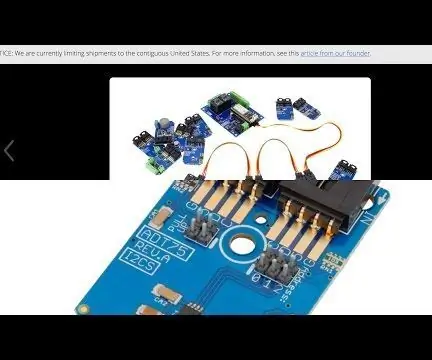
Mätning av temperatur med hjälp av ADT75 och Particle Photon: ADT75 är en mycket exakt, digital temperatursensor. Den består av en temperaturgivare för bandgap och en 12-bitars analog till digital omvandlare för övervakning och digitalisering av temperaturen. Dess mycket känsliga sensor gör den tillräckligt kompetent för mig
Mätning av luftfuktighet och temperatur med hjälp av HIH6130 och partikelfoton: 4 steg

Mätning av luftfuktighet och temperatur med HIH6130 och Particle Photon: HIH6130 är en fukt- och temperatursensor med digital utgång. Dessa sensorer ger en noggrannhetsnivå på ± 4% RF. Med branschledande långsiktig stabilitet, sann temperaturkompenserad digital I2C, branschledande tillförlitlighet, energieffektivitet
Mätning av temperatur med hjälp av AD7416ARZ och partikelfoton: 4 steg

Mätning av temperatur med hjälp av AD7416ARZ och Particle Photon: AD7416ARZ är en 10-bitars temperatursensor med fyra enkanaliga analoga till digitala omvandlare och en inbyggd temperatursensor som ingår i den. Temperaturgivaren på delarna kan nås via multiplexerkanaler. Denna högprecisionstemperatur
Övervakning av konferensrum med partikelfoton: 8 steg (med bilder)

Övervakning av konferensrum med hjälp av partikelfoton: Introduktion I denna handledning kommer vi att göra konferensrumskontroll med hjälp av partikelfoton. I denna partikel är integrerad med Slack med hjälp av Webhooks för att få uppdateringar i realtid om ett rum är tillgängligt eller inte. PIR -sensorer används för att
